怎么在word文字上方添加橫線呢?
文字的呈現方法有很多種,比如在文字下方加下劃線或者波浪線,以此來突出文字的重要性,那怎么在word文字上添加橫線呢?我們來學習一下。

步驟
打開word文檔,在文檔中輸入要添加文字的漢字,如百度經驗。

然后選中文字,切換到開始-文wen-拼音指南。
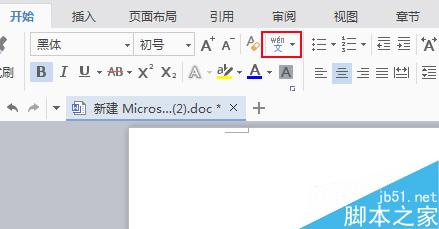
點擊全部刪除按鈕后,清除拼音。

在拼音文字中輸入橫線,再點擊組合。
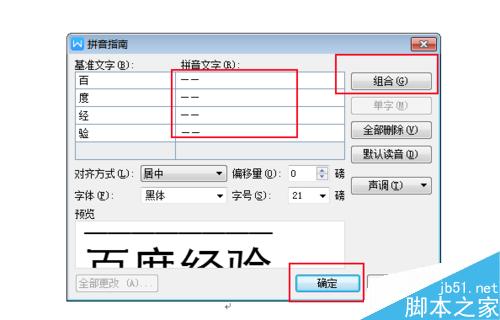
最后看一下最后效果,百度經驗文字上添加了橫線。

以上就是怎么在word文字上方添加橫線方法介紹,操作很簡單的,適合新手操作,希望大家喜歡!
Word文檔中插入頁碼是辦公的基本操作,利用微軟所提供的強大頁碼功能,我們可以實現豐富多樣的頁碼格式,那么那么在word文檔中怎么設置頁碼?下面小編就為大家詳細介紹一下,來看看吧!
步驟
寫論文排版設置頁碼時,word是自動設置從頭到尾的順序排列,但往往第一頁或者第二頁我們是不需要設置頁碼,這個時候我們通過“頁面布局”來設置
選擇菜單欄里的”頁面布局——分隔符——分節符——下一頁”建議在寫之前就進行設置,因為選擇下一頁之后會自動插入一個新的頁面。
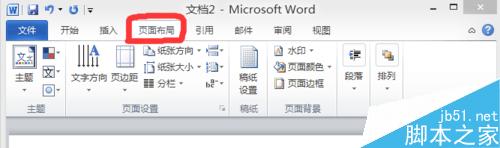
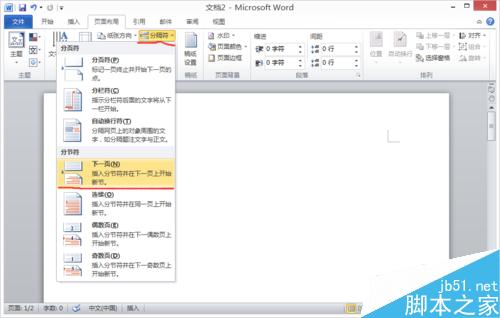
做好頁面布局的操作之后,就可以在需要設置頁碼的頁面進行操作了,先選擇要設置的頁面,再選擇“插入——頁碼”我一般都會選擇"頁面底端——普通數字2“
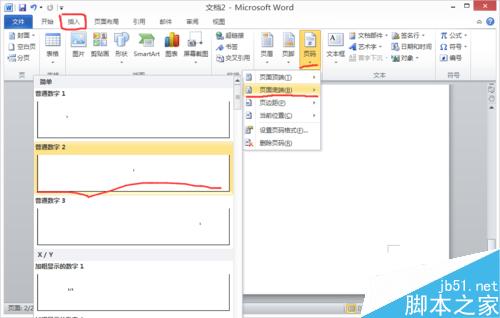
上面的步驟是比較通用的,下面就是詳細版的
一、Word中直接插入頁碼設置
(1)選擇“插入——頁碼”按鈕
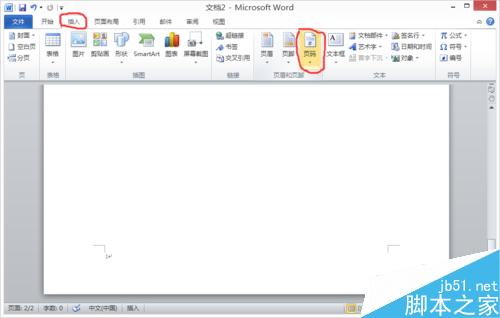
(2)在彈出的下拉菜單中會有幾個選項,頁面頂部、頁面底部、頁邊距,當前位置,這里我們可以自由選擇,我選擇頁面底部,然后右邊會出現很多中頁碼樣式,選擇一種。這樣頁碼就已經插入完成了。
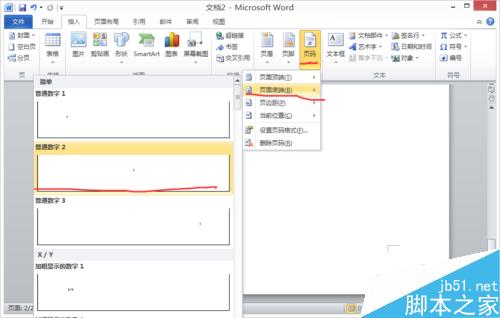
二、Word文檔中設置頁碼從第二頁開始
(1)選擇“插入-頁碼”,在頁眉與頁腳中選擇"頁碼"然后在對應位置插入頁碼。
(2)這時會進入“設計”菜單,在“首頁不同”復選框中的對鉤。
(3)在頁碼中,進行如下操作。“起始頁碼”后的框中鍵入數字“0”。

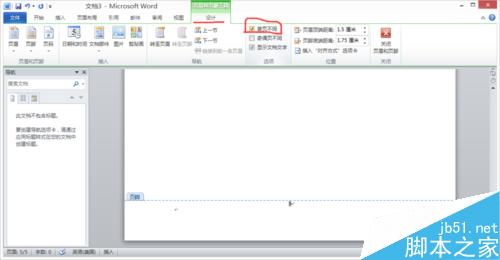
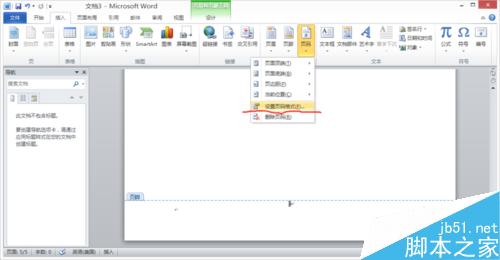
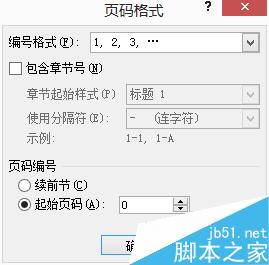
以上就是在word文檔中怎么設置頁碼方法介紹,操作很簡單的,大家學會了嗎?希望能對大家有所幫助!
在使用word編輯文檔的時候,對于某部分不喜歡,就刪除,可以發現某行或者幾行的字間距變大了,字無法合在一起,怎么解決

步驟
首先,在電腦里面找到有問題的word文檔,點擊打開

如圖所在,就是問題所在(正常的是沒有那么長的空白的)

在這里選中其中一部分(有問題的全部選中)

然后點擊上方的“文本左對齊”,如圖所示
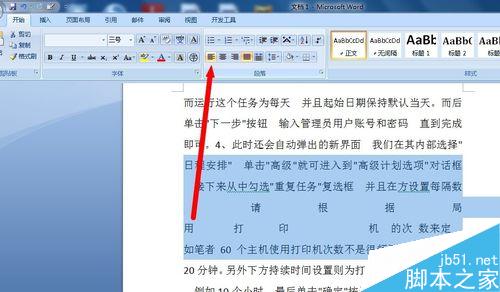
然后就可以看到文本正常了,字與字的間距都一樣了
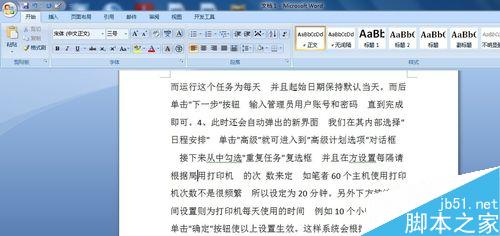
這種情況有的人會說是我的文本居中了嗎?這個不是居中了,對于具體什么原因,也不是很了解,不過直接這樣解決就可以了,大家感興趣的可以下來查一查原因
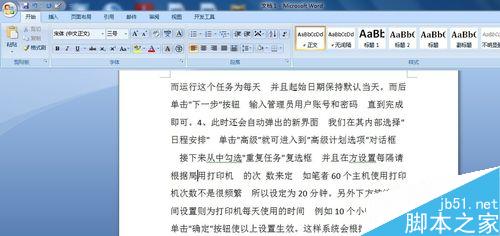
以上就是word刪除文字后字與字的間距變大的解決方法介紹,操作很簡單的,大家學會了嗎?希望這篇文章能對大家有所幫助!
聲明:本站所有文章資源內容,如無特殊說明或標注,均為采集網絡資源。如若本站內容侵犯了原著者的合法權益,可聯系本站刪除。
